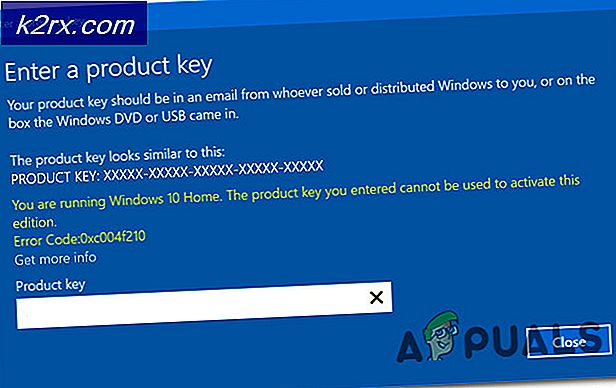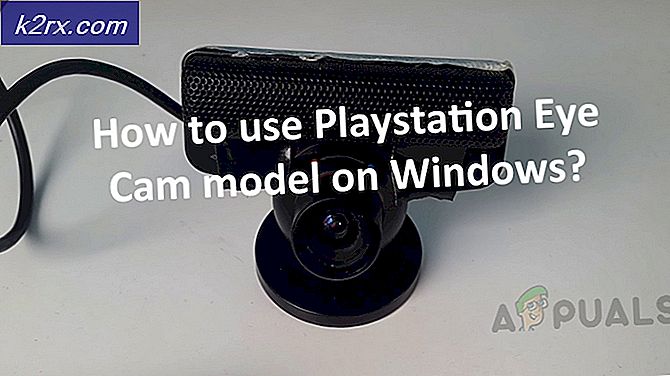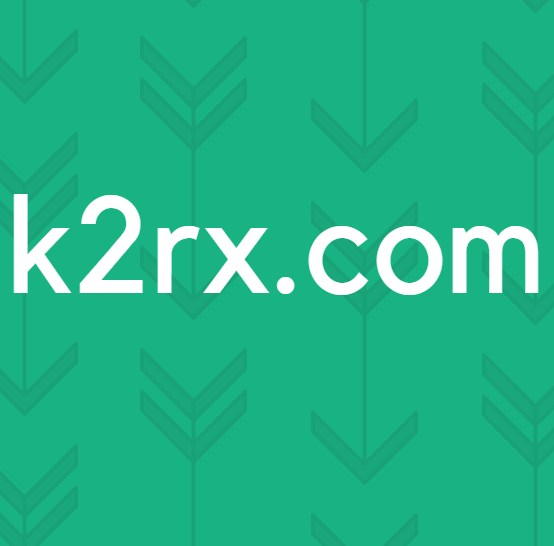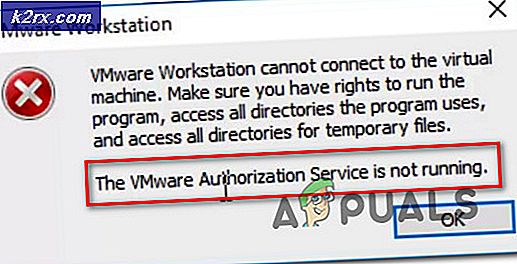Bagaimana Memperbaiki Terraria Crashing?
Terraria merupakan game petualangan yang dikembangkan oleh ReLogic dan juga memiliki sedikit aksi di dalamnya. Gim ini masuk ke Windows pada tahun 2011 dan telah dikembangkan dan didistribusikan di platform lain sejak saat itu. Terraria, tidak seperti game lain, juga tersedia untuk dimainkan di Smartphone.
Terlepas dari popularitas gim ini, kami menemukan banyak masalah di mana gim tersebut mogok karena berbagai alasan yang tidak diketahui. Ada beberapa kasus berbeda tentang mengapa masalah terjadi mulai dari masalah dengan OneDrive hingga masalah dalam gim itu sendiri. Pada artikel ini, kami akan membahas semua alasan serta solusi untuk memperbaiki masalah tersebut.
Apa yang menyebabkan Terraria mengalami crash?
Pengguna biasanya mengalami kemunduran saat melihat Terraria mengalami error karena game itu sendiri tidak menghabiskan banyak resource dan melihatnya error menyebabkan kebingungan. Setelah kami menerima laporan pengguna awal, kami memulai penyelidikan kami dan menemukan beberapa hasil yang menarik. Beberapa alasan mengapa Terraria crash tidak terbatas pada:
Sebelum kita mulai dengan solusi, pastikan Anda masuk sebagai administrator di komputer Anda dan memiliki akses internet yang baik.
Solusi 1: Menonaktifkan Mod
Sebelum kami mencoba teknik pemecahan masalah lainnya, kami akan memeriksa terlebih dahulu apakah mod Anda bertentangan dengan Terraria atau tidak. Mod adalah plugin pihak ketiga yang mengubah pengalaman permainan dengan menambahkan grafik atau tindakan khusus dibandingkan dengan permainan stok. Modul-modul ini memungkinkan pemain untuk lebih menikmati permainan dan membuatnya dapat disesuaikan. Namun, karena mod tidak diatur, kami menemukan banyak contoh ketika mod tersebut bertentangan dengan proses inti game dan menyebabkan gangguan.
Pengembang pihak ketiga memelihara dan merilis versi mod yang pada dasarnya harus selaras dengan versi gim yang Anda mainkan. Jika keduanya tidak sinkron, Anda akan mengalami banyak masalah termasuk masalah di mana game crash. Anda dapat menyalin-tempel mod secara fisik ke suatu lokasi dan kemudian setelahnya menonaktifkan mereka, periksa apakah masalah telah teratasi.
Solusi 2: Memverifikasi Integritas File Game
Sebelum kita mulai memecahkan masalah dengan metode lain, pertama-tama kita akan memeriksa apakah file instalasi gim itu bagus dan utuh. Jika ada file yang rusak, game akan gagal memuat atau crash dalam game. Karena Anda menginstal game di Steam, kami akan menavigasi ke perpustakaan Steam, mencari Terraria, dan kemudian memverifikasi integritasnya.
Proses verifikasi akan memeriksa file lokal yang ada dengan manifes online. Jika beberapa item hilang, itu akan mengunduh versi terbaru dari internet dan menggantinya.
- Bukalah Aplikasi uap dan klik permainan dari bilah atas. Sekarang pilih Terraria dari kolom kiri, klik kanan dan pilih Properti.
- Setelah berada di Properties, klik File Lokal kategori dan pilih Verifikasi Integritas File Game.
- Sekarang tunggu sampai prosesnya selesai. Restart komputer Anda setelah verifikasi selesai dan luncurkan Terraria lagi. Periksa apakah masalah mogok telah teratasi.
Solusi 3: Memberikan akses administrator ke Terraria dan Steam
Solusi sederhana lainnya di mana kami menerima umpan balik positif adalah ketika kami memberikan akses administrator ke Terraria dan Steam. Karena kedua aplikasi sinkron satu sama lain, jika ada yang tidak memiliki akses administrator, Anda mungkin mengalami kesulitan. Mengapa kita membutuhkan akses administrator? Ini karena Game dan Steam, keduanya mengakses sumber daya tingkat tinggi di komputer Anda. Terkadang sumber daya ini tidak diberikan ke Steam dan karenanya game macet.
Di sini, kami akan memberikan akses administrator ke Steam dan Terraria. Pastikan Anda masuk sebagai administrator.
- Arahkan ke 'This-PC' dan cari direktori tempat Terraria / Stem diinstal. Biasanya, lokasi default adalah file Program di Steam tetapi bisa juga lokasi lain jika Anda telah menginstal game di lokasi khusus.
- Setelah di Uap direktori, klik kanan pada entri berikut, dan pilih Properti.
Steam.exe
- Setelah berada di properti, pilih Tab Kompatibilitas dan memeriksa pilihan Jalankan program ini sebagai administrator.
- Setelah Anda memberikan akses administrator ke Steam, navigasikan ke jalur File berikut:
\ Steam \ steamapps \ common
Disini akan hadir file game Terraria. Pastikan Anda menavigasi ke dalam direktori dan memberikan hak administrator ke semua file yang dapat dieksekusi dari game tersebut juga.
- Setelah Anda melakukan semua langkah, mulai ulang komputer Anda sepenuhnya dan luncurkan game. Sekarang periksa apakah masalah mogok sudah teratasi.
Solusi 4: Memeriksa Sinkronisasi OneDrive dari file Game
Setiap game Terraria, seperti yang lainnya, membuat file konfigurasi sementara di komputer Anda secara lokal untuk menyimpan semua konfigurasi dan preferensi sementara dari game Anda. Pengaturan ini juga berisi item yang diambil game Anda sebelum game tersebut dimuat di komputer Anda. Namun, setelah berada dalam daftar OneDrive, file tersebut akan dicadangkan di cloud dan karena kami tidak mengubah file secara fisik, file tersebut akan dihapus secara lokal meskipun ukurannya sangat kecil.
Ketika skenario ini terjadi, permainan tidak dapat mengakses file konfigurasi saat dimuat dan karenanya macet.
Dalam solusi ini, kami akan menavigasi ke konfigurasi gim Anda dan memastikannya ada di sana secara lokal. Selain itu, kami akan menjaganya dari OneDrive.
- Tekan Windows + E untuk meluncurkan Windows Explorer. Setelah berada di penjelajah, navigasikan ke alamat berikut:
C: \ Users \ * Nama Pengguna * \ OneDrive \ Documents \ Terraria
- Di sini, jika Anda melihat folder StarCraft, memotong dan arahkan ke dokumen asli Anda. Tempel folder di sana. Pastikan file 'variabel' sudah lengkap. Kemudian, hapus file konfigurasi dari dokumen OneDrive Anda.
- Jika Anda memiliki masalah dalam menempatkan file ke direktori yang benar, Anda selalu dapat meminta teman untuk file tersebut dan juga melihat direktorinya dan menempelkannya di sana.
Solusi 5: Menginstal Ulang Game
Terraria merilis banyak pembaruan sekarang dan kemudian untuk memastikan bahwa fitur-fitur baru ditambahkan secara konstan dan bug diperbaiki tanpa masalah apa pun. Pembaruan ini biasanya dipasang secara otomatis oleh Steam dan perubahannya juga tercermin di dalam gim. Namun, ada kasus di mana memperbarui game terkadang merusak file game.
Sama halnya jika Anda mencoba menggeser game dari satu drive ke drive lain. Jika Anda mengisi gejala-gejala ini, taruhan terbaik kami adalah menginstal ulang seluruh permainan. Ini tidak hanya akan menyegarkan file gim tetapi juga akan menginisialisasi semuanya dari awal dan mungkin membantu jika masalah terletak pada gim itu sendiri.
catatan: Anda akan diminta untuk memasukkan kredensial Anda dalam beberapa kasus, jadi pastikan Anda memilikinya.
Menggunakan Klien Steam:
Jika Anda menginstal game melalui Steam, ikuti langkah-langkah di bawah ini.
- Luncurkan Steam dan klik Perpustakaan tombol yang ada di bagian atas.
- Di panel kiri, Anda akan melihat game Anda. Klik kanan padanya dan pilih Copot pemasangan.
- Setelah mencopot pemasangan game, mengulang kembali komputer Anda. Sekarang masuk kembali ke Steam dan unduh seluruh game lagi. Periksa apakah masalah telah teratasi.
catatan: Sebelum Anda mengunduh gim, pastikan Anda menghapus semua file gim secara manual juga untuk memastikan tidak ada sisa.
Menggunakan Windows Store:
Jika Anda mengunduh game melalui Windows Store, ikuti langkah-langkah di bawah ini:
- Tekan Windows + S, ketik "uninstall" di kotak dialog dan buka pengaturan seperti yang ditunjukkan di bawah ini.
- Sekarang cari Terraria dari daftar. Klik item tersebut sekali dan pilih Copot pemasangan.
- Setelah mencopot pemasangan game, mengulang kembali komputer Anda dan arahkan kembali ke Windows Store. Unduh dan instal game lagi dan lihat apakah kerusakan sudah diperbaiki.
Solusi 6: Memperbarui driver Grafik
Sebagai solusi terakhir kami, kami akan mencoba memperbarui driver grafis Anda ke versi terbaru. Kami menemukan banyak contoh di mana karena drivernya sudah ketinggalan zaman atau hilang, game itu macet. Driver grafis adalah komponen utama yang mengirimkan perintah dari game Anda ke komputer.
Pertama, kami akan mencoba mencopot driver Anda saat ini sepenuhnya dan menginstal yang default. Jika tidak berfungsi, kami akan melanjutkan untuk memperbaruinya ke versi terbaru.
- Instal utilitasnya Tampilan Driver Uninstaller. Anda dapat melanjutkan tanpa langkah ini tetapi ini memastikan bahwa tidak ada sisa driver.
- Setelah menginstal Display Driver Uninstaller (DDU), luncurkan komputer Anda mode aman. Anda dapat mempelajari cara mem-boot komputer Anda ke mode aman dengan membaca artikel kami di dalamnya.
- Setelah mem-boot komputer Anda ke mode aman, luncurkan aplikasi yang baru saja diinstal.
- Setelah meluncurkan aplikasi, pilih opsi pertama "Bersihkan dan mulai ulang". Komputer Anda akan restart secara otomatis setelah semua driver dihapus.
- Boot komputer Anda ke mode normal, tekan Windows + R, ketik "devmgmt.msc”Di kotak dialog dan tekan Enter. Kemungkinan besar driver default akan diinstal. Jika tidak, klik kanan pada sembarang ruang dan pilih "Pindai perubahan perangkat keras". Sekarang coba luncurkan game dan lihat apakah driver default memperbaiki masalah crash.
- Sekarang ada dua metode untuk memperbarui driver grafis; Anda dapat memperbaruinya secara otomatis menggunakan pembaruan Windows atau secara manual dengan menelusuri file tempat driver grafis Anda berada. Jika pembaruan otomatis gagal, Anda harus membuka situs web produsen dan mengunduh driver terlebih dahulu.
Untuk memperbarui, klik kanan pada perangkat keras Anda dan pilih Perbarui Driver. Sekarang pilih salah satu dari dua opsi sesuai dengan kasus Anda.
- Mengulang kembali komputer Anda setelah menginstal driver, luncurkan game dan periksa apakah ini menyelesaikan masalah.